 Cách chăm sóc toàn diện máy tính với Advanced SystemCare
Cách chăm sóc toàn diện máy tính với Advanced SystemCare
Trước đây, Quản Trị Mạng đã từng giới thiệu tới các bạn một số phần mềm bảo vệ máy tính, don dẹp hệ thống như CCleaner, PrivaZer. Lần này, chúng tôi sẽ chia sẻ với các bạn thêm một công cụ nữa đó là Advanced SystemCare. Mời các bạn cùng tham khảo.
Sau khi tải về và cài đặt phần mềm lên máy sẽ có các menu chính dưới đây
- Clean & Optimize: Dọn dẹp và tối ưu hóa hệ thống
- Speed Up: Tăng tốc máy tính
- Protect: Bảo vệ máy tính
- Toolbox: Cập nhật trình điều khiển còn thiếu
- Action Center: Trung tâm hoạt động
Sau đây, chúng ta sẽ đi tìm hiểu từng chức năng một
1- Clean & Optimize
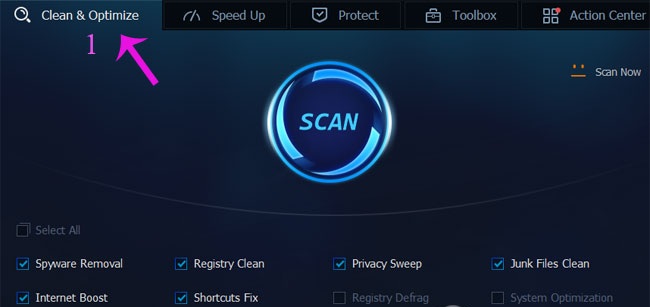
Ở mục này, các bạn chỉ cần tích đánh dấu các mục cần sử dụng như Spyware Removal (loại bỏ phần mềm độc hại), Internet Boost (tăng tốc internet), Privacy Sweep (quét với chế độ riêng tư), Junk Files Clean (xóa file rác), Shortcuts Fix (sửa chữa phím tắt) rồi nhấn Scan để chương trình làm việc.
2- Speed Up

Bạn chỉ cần nhấn Turn On trong mục Turbo Boost để tăng tốc độ cho máy tính của bạn. Ngoài ra còn có thêm 1 số tùy chọn nâng cao như Startup Accelerate (đẩy nhanh quá trình khởi động), Deep Optimize (tối ưu hóa sâu hệ thống)
3- Protect
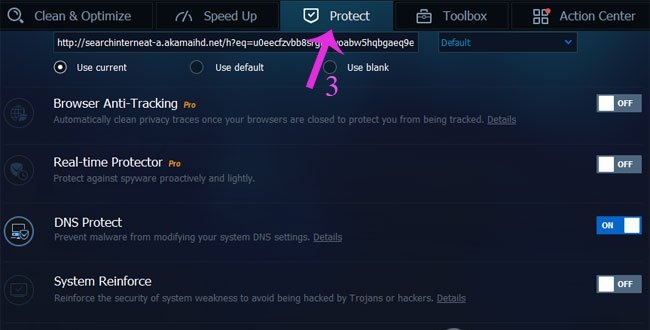
Phần mềm sẽ cài thêm các tiện ích bảo vệ máy tính khi bạn kích hoạt các chức năng trong đó.
4- Toolbox

Với công cụ Toolbox, các bạn có thể tìm kiếm và cập nhật những trình điều khiển còn thiếu và tự động giải phóng các tài nguyên bộ nhớ bằng cách vô hiệu hóa các tiến trình khởi động và lên kế hoạch cho các chương trình mà bạn không sử dụng nữa.
5- Action Center

Sẽ cung cấp cho các bạn các công cụ tùy chỉnh hệ thống sâu hơn để bạn tải về hoặc giúp bạn cập nhật các phần mềm phổ biến như Chrome, Firefox, Flash Player.
Trên đây, chúng tôi đã giới thiệu cũng như cung cấp các thông tin cơ bản về phần mềm Advanced SystemCare cho các bạn. Từ nay, bạn đã có thêm một công cụ nữa để bảo vệ, dọn dẹp hệ thống nữa.
Tham khảo thêm bài viết khác tại thủ thuật Internet
Có thể bạn quan tâm Làm cách nào để loại bỏ Trojan, Virus, Worm hoặc Malware?

 Tổng hợp các lệnh đế chế cơ bản
Tổng hợp các lệnh đế chế cơ bản
 Hướng dẫn dùng AK 47 và M4A1 trong Counter Strike
Hướng dẫn dùng AK 47 và M4A1 trong Counter Strike
 Các quân hay sử dụng trong game đế chế
Các quân hay sử dụng trong game đế chế
 Các phím tắt trong game AOE
Các phím tắt trong game AOE
 Lệnh, mã game Cướp đường phố Gta Vice City tổng hợp
Lệnh, mã game Cướp đường phố Gta Vice City tổng hợp
 Cập nhật một số cách vào Facebook bị chặn
Cập nhật một số cách vào Facebook bị chặn
 Khắc phục, fix lỗi màn hình đen trên máy tính
Khắc phục, fix lỗi màn hình đen trên máy tính
 5 Cách tăng tốc truy cập Internet hiệu quả
5 Cách tăng tốc truy cập Internet hiệu quả
 Hướng dẫn cài Windows 7 trên máy tính có Mainboard của hãng Gigabyte
Hướng dẫn cài Windows 7 trên máy tính có Mainboard của hãng Gigabyte
 Hướng dẫn cách loại bỏ thanh công cụ trình duyệt Firefox
Hướng dẫn cách loại bỏ thanh công cụ trình duyệt Firefox
 ZOOM - Ứng dụng...
8,678,821
ZOOM - Ứng dụng...
8,678,821
 Cốc cốc...
1,914,884
Cốc cốc...
1,914,884
 Download Minecraft...
1,250,340
Download Minecraft...
1,250,340
 UltraViewer 6.2 -...
1,005,945
UltraViewer 6.2 -...
1,005,945
 Microsoft Teams...
769,484
Microsoft Teams...
769,484
 CapCut cho PC -...
696,414
CapCut cho PC -...
696,414
 UniKey 4.3 RC5...
597,831
UniKey 4.3 RC5...
597,831
 Microsoft...
534,246
Microsoft...
534,246
 Zalo PC - Gọi...
501,380
Zalo PC - Gọi...
501,380
 Messenger cho...
373,158
Messenger cho...
373,158